Linux新增磁盘可以大致划分为一下四步:
(1)在虚拟机上添加一块硬盘
(2)为硬盘进行分区
(3)初始化硬盘分区
(4)挂载
打开虚拟机,鼠标右键自己搭载的虚拟系统(要进行新增磁盘的那个系统),点击设置

进去后找到添加按键,单击

选择硬盘,点击下一步

磁盘类型选择SCSI,点击下一步

选择创建新的虚拟磁盘,点击下一步

磁盘空间大小根据自己需求来设置,注意大家提醒一点,并不是说,你将磁盘大小设置为100G,它并不会说一下子直接为那磁盘分配100G,而是根据后面你使用而去动态扩容,,然后选择 将虚拟磁盘分成多个文件,点击下一步

名字自取,点击完成

这时就可以看到第一步添加磁盘已经成功了

通过指令 lsblk -f 可以看到,此时我们新添加进去的磁盘还并未进行分区,接下来就对该磁盘进行分区

对磁盘进行分区,输入 fdisk /dev/sdb ,注意:后面的sdb要与自己上面磁盘的名称一样,我这里是磁盘名为:sdb

输入m,获取帮助,这里我们选择 n,添加一个新分区

分区号:表示你当前分区是第几个分区,如果要设置多个分区,重复分区操作即可

此时,再次查看,可以看到该磁盘已经进行分区了(我这里只分了一个区,所以这里能看到该磁盘下已经有一个分区了)
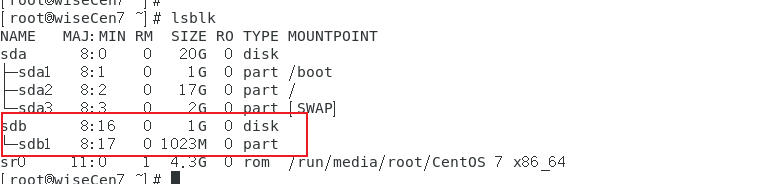
接下来就是对该分区进行初始化,mkfs -t ext4 /dev/sdb1
这里的 ext4:表示的是该分区类型,一般都是ext4
/dev/sdb1: 表示的是要磁盘的分区地址!!!是分区地址,不是磁盘地址

可以看到,该分区已经初始化完成了,Linux系统会为每个初始化完成的分区指定一个UUID
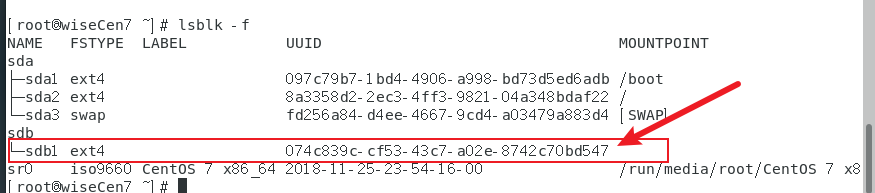
大家也都知道,Linux系统中一切为了文件,现在磁盘已经初始化完成了,但是还不能够直接使用,如果要使用,需要将初始化完成的分区与文件进行挂载,然后通过该文件映射到该分区的存储空间
语法: mount 挂载的分区地址 要将该分区挂在到哪个文件下

此时可以看到,文件与分区已经挂载完成了,不过这里要注意:通过命令行的方式挂载分区,等到虚拟机重启的时候就会消失,如果要永久挂载,需要进去
/etc/fstab 进行设置 vi /etc/fstab
第一个代表分区的UUID,也可以写分区地址
第二个代表要将该分区挂载的哪个地方
第三个代表分区的类型(要与我们初始化时的类型保持一致)
第四个 表示是否要备份数据

可以通过 df 指令查看系统磁盘的使用情况

也可以通过 du -hca --max-depth=1 目录路径 来查看某个目录磁盘的使用情况
-hca:代表查询出来结果统计总数据量,并且包括文件在内
–max-depth=1 : 代表查询的目录深度为 1























 3354
3354











 被折叠的 条评论
为什么被折叠?
被折叠的 条评论
为什么被折叠?








